Maison >Problème commun >Comment utiliser le partage Internet en un clic sur un ordinateur Lenovo win10
Comment utiliser le partage Internet en un clic sur un ordinateur Lenovo win10
- WBOYWBOYWBOYWBOYWBOYWBOYWBOYWBOYWBOYWBOYWBOYWBOYWBavant
- 2023-07-17 19:49:112231parcourir
Comment utiliser le partage réseau en un clic sur Lenovo Windows 10 ? De nombreux amis ont sans aucun doute ce problème, c'est-à-dire qu'ils ne savent pas comment configurer le partage réseau pour transférer des fichiers volumineux. Le transfert de fichiers volumineux utilise un réseau local sans fil partagé, qui. est plus pratique et plus pratique. Vous pouvez y accéder sans téléchargement gratuit, voyons donc comment configurer le partage Internet en un clic Win10
Comment utiliser le partage Internet Win10 en un clic sur les ordinateurs Lenovo
1 . Cliquez sur le panneau de commande pour l'ouvrir. Convertir en icône !
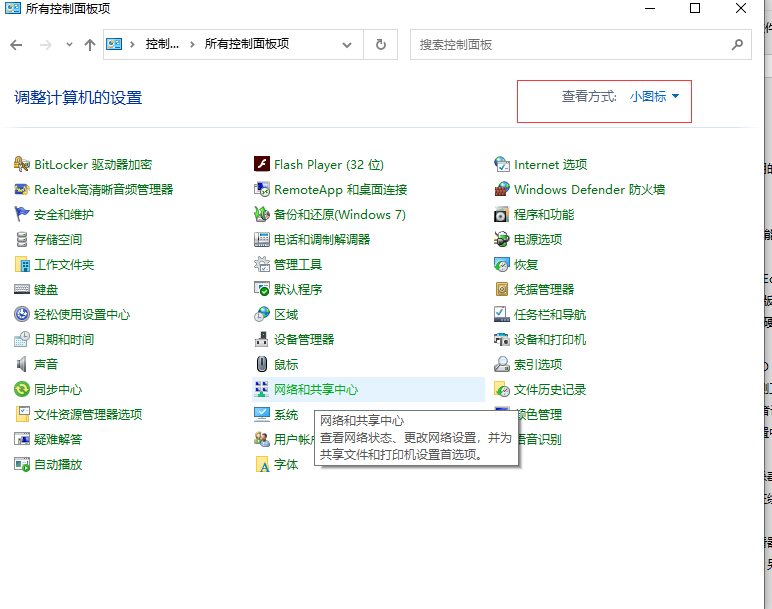
2. Après avoir entré, cliquez sur Internet et Shared Core, puis sur Modifier les paramètres de partage avancés sur la gauche.
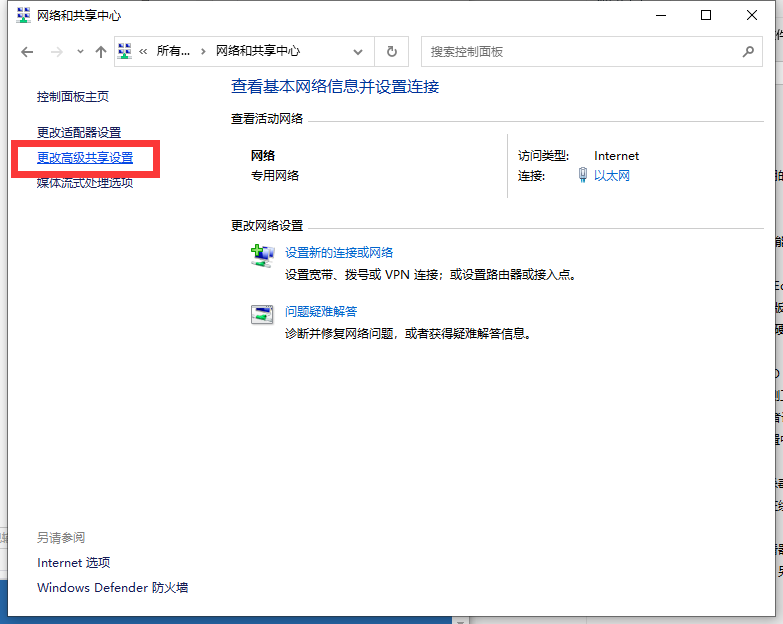
3. Activez maintenant la découverte du réseau, les variables d'environnement actuelles et le partage d'imprimante, puis cliquez sur Enregistrer les modifications.
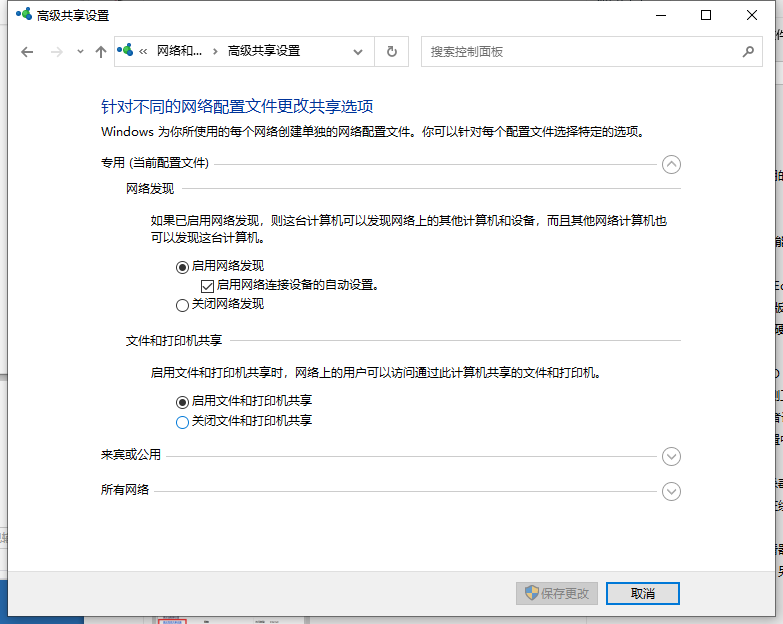
4. Cliquez avec le bouton droit sur le nom du dossier à partager et sélectionnez les propriétés.
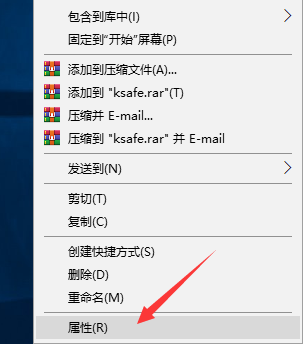
5. Après avoir entré, passez à l'option de partage, puis cliquez sur le bouton de partage et configurez-le pour ajouter le client « Tout le monde ».
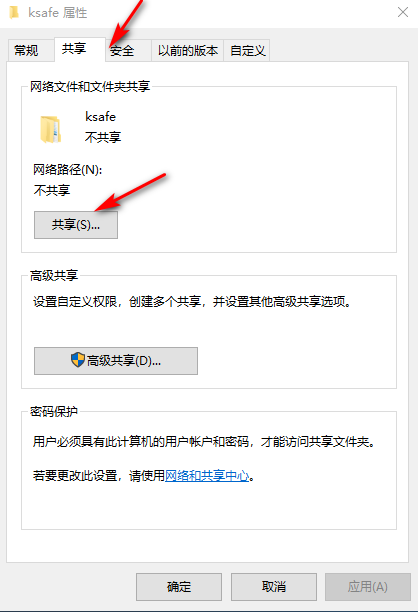
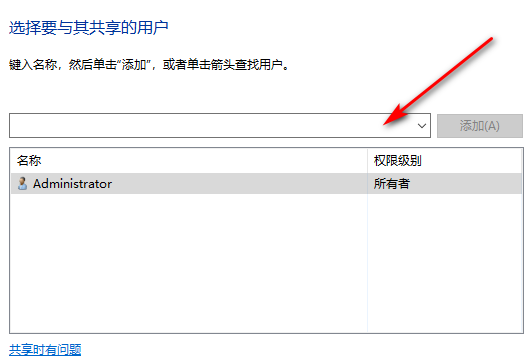
6. Ensuite, appuyez et maintenez les touches win+r sur un autre ordinateur pour ouvrir la fenêtre d'exécution et saisissez l'emplacement du document partagé.
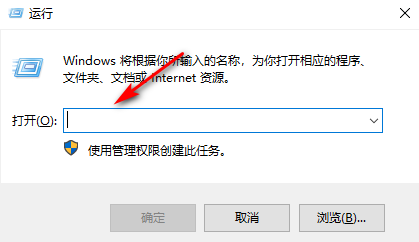
Ensuite, ce qui précède est tout le contenu du didacticiel vidéo sur la façon de configurer le partage Internet en un clic sur un ordinateur Lenovo win10. Nous sommes impatients de vous aider !
.Ce qui précède est le contenu détaillé de. pour plus d'informations, suivez d'autres articles connexes sur le site Web de PHP en chinois!
Articles Liés
Voir plus- Que sont les éléments HTML au niveau du bloc et les éléments en ligne ?
- Que sont les éléments de niveau bloc et les éléments en ligne en HTML ?
- Quels sont les outils de diffusion en direct de l'IA du magasin ?
- Comment désactiver la fonction de blocage des fenêtres dans 360
- cours de formation et de développement php

